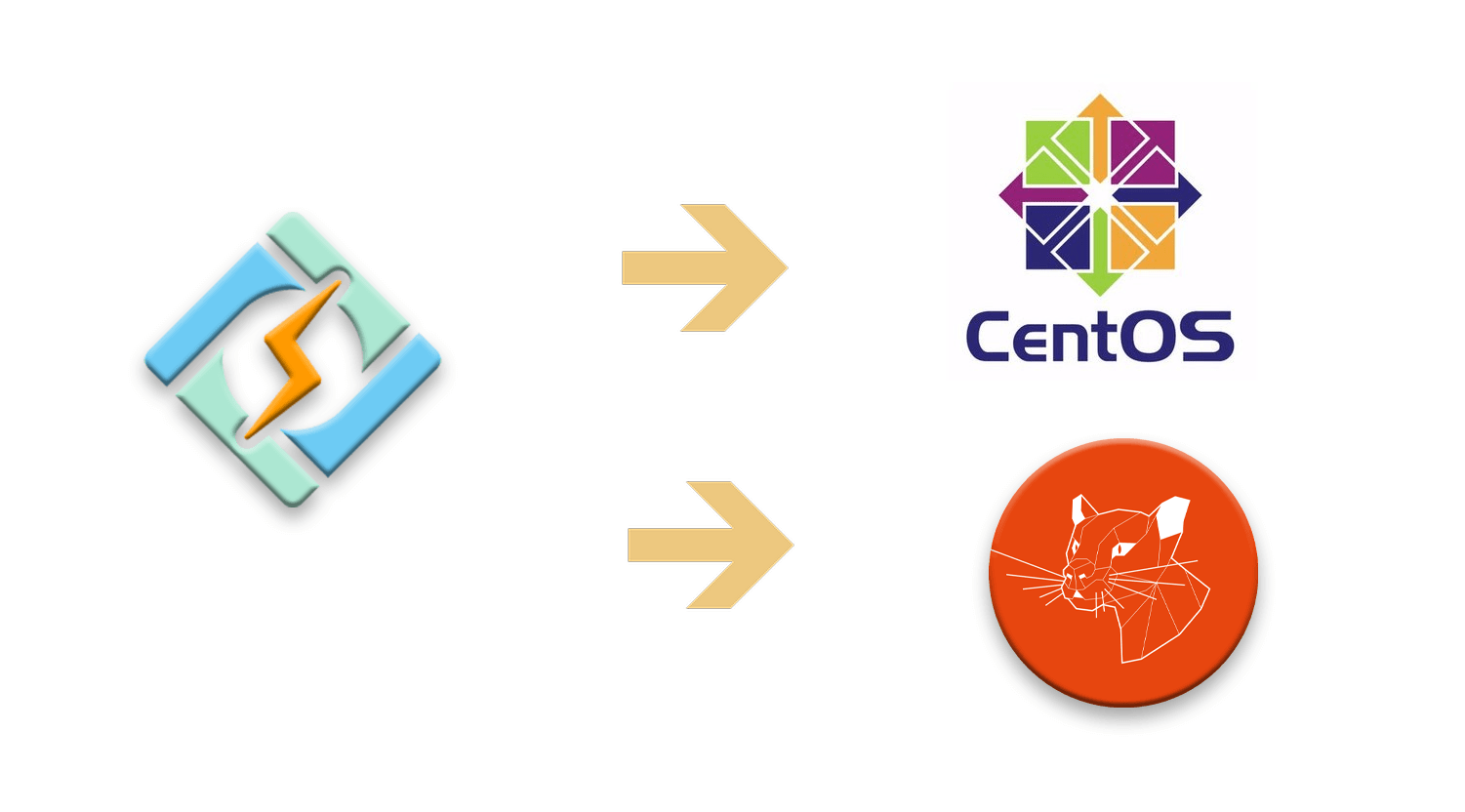
Bu kılavuz, [CyberPanel Cloud](https://cloud.cyberpanel.net/)’den bağımsız olarak kendi kendine barındırılan CyberPanel kontrol panelini sunucunuza nasıl kuracağınız konusunda size yol gösterecektir.
İçerik konuları
Gereksinimler
Yeni bir Centos 7.x, Centos 8.x, Ubuntu 18.04, Ubuntu 20.04, AlmaLinux 8 kurulumuna sahip sunucu
Python 3.x
1024MB veya daha üstü RAM
10GB Disk Alanı
CyberPanel vs CyberPanel Ent
CyberPanel, her iki sürümde de %100 aynıdır. Tek fark, arka uçta hangi web sunucusunun çalıştığıdır.
CyberPanel , OpenLiteSpeed ile birlikte gelir. Bununla birlikte sınırsız sayıda etki alanı ve çalışan işlemi için tamamen ücretsizdir.
CyberPanel Ent , LiteSpeed Web Server Enterprise ile birlikte gelir ve bununla birlikte 1 alan adı için ücretsizdir.
CyberPanel’i Yükleme
Adım 1
Sunucunuza SSH ile bağlanın
CyberPanel’in kurulumu oldukça basittir. İlk olarak, kök kullanıcı olarak SSH üzerinden sunucunuza giriş yapın (sudo çalışmayacaktır). Sonra oturum açma ayrıntılarını web barındırıcınızdan alabilirsiniz.
2. Adım: Kurulum komut dosyasını çalıştırın
Aşağıdaki komutu çalıştırın. Hangi LiteSpeed sürümü ve hangi eklentileri yüklemek istediğiniz konusunda birkaç karar vermenizi isteyen otomatik kurulum komut dosyasını başlatacaktır.
sh <(curl https://cyberpanel.net/install.sh || wget -O – https://cyberpanel.net/install.sh)
Adım 3: Kullanmak istediğiniz LiteSpeed sürümünü seçin
Hangi LiteSpeed sürümünün yükleneceğini seçin. Sonra LiteSpeed Enterprise’ı seçerseniz. Önce bir lisans anahtarı aldığınızdan emin olun. 1 alan adı için ücretsizdir, ancak yine de anahtarı almanız gerekir. Daha sonra İstediğiniz plana karar vermek için fiyatlandırma tablosunu ziyaret edin .
CyberPanel Installer v2.1.2
RAM check : 184/981MB (18.76%)
Disk check : 7/30GB (27%) (Minimal 10GB free space)
1. Install CyberPanel with OpenLiteSpeed.
2. Install Cyberpanel with LiteSpeed Enterprise.
3. Exit.
Please enter the number[1-3]:
LiteSpeed Enterprise’ı seçtiyseniz, sonra aşağıdaki istemi göreceksiniz. seri numaranızı girin
If you do not have any license, you can also use trial license (if server has not used trial license before), type TRIAL
Lütfen LiteSpeed WebServer Enterprise için seri numaranızı girin:
4. Adım
Seçenekleri ve eklentileri belirleyin
Sonra mevcut olan farklı seçenekler ve eklentiler için bir dizi bilgi istemiyle karşılaşacaksınız.
Full Service (varsayılan Y):
PowerDNS – açık kaynaklı bir DNS sunucusu
Postfix – açık kaynaklı posta aktarım aracısı
Pure-FTPd – açık kaynaklı FTP sunucusu
Uzak MySQL (varsayılan N):
Veritabanınızın uzak bir sunucuya yüklenmesine izin verin
Cyber Panel Sürümü (varsayılan Son Sürüm):
CyberPanel’in önceki bir sürümünü yüklemeyi seçebilir veya en son sürümü yüklemek için Enter’a basabilirsiniz.
Şifre (varsayılan “1234567”):
Kendi güçlü parolanızı belirlemek için “s” kullanmanız önerilir. Bundan dolayı;
Memcached (varsayılan Y):
Dağıtılmış bellek nesnesi önbelleğe alma sistemi
Redis (varsayılan Y):
Veritabanı, önbellek ve ileti kesintisi olarak kullanılan bellek içi veri yapısı deposu
Watchdog (varsayılan Evet):
Çekirdek bekçi köpeği, bir sistemin çalışıp çalışmadığını izlemek için kullanılır. Bu nedenle kurtarılamaz yazılım hataları nedeniyle askıda kalan sistemleri otomatik olarak yeniden başlatması gerekiyor.
Adım 5: Kurulum
Kurulum işlemi otomatik olarak devam edecektir. Sonra sunucunuzun hızına bağlı olarak 5-10 dakika sürecektir.
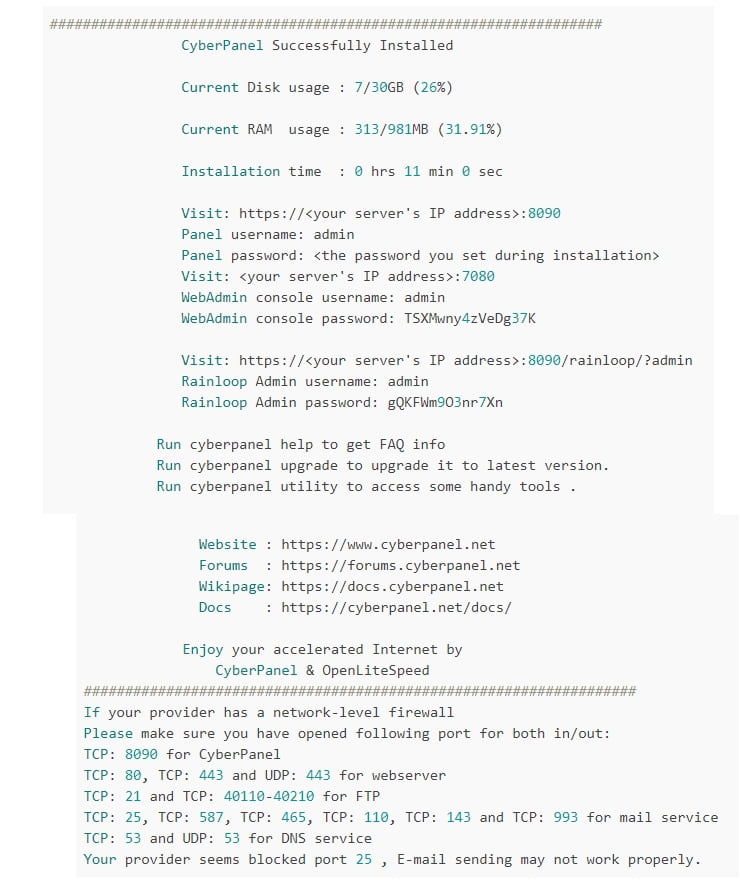
Adım 6: Kurulumu Sonlandırın
Kurulum işleminin sonunda, konfigürasyonunuzla ilgili önemli bilgileri içeren aşağıdaki ekran ile karşılaşacaksınız. Bu nedenle ileride başvurmak üzere seçin ve güvenli bir yere kopyalayın.



































